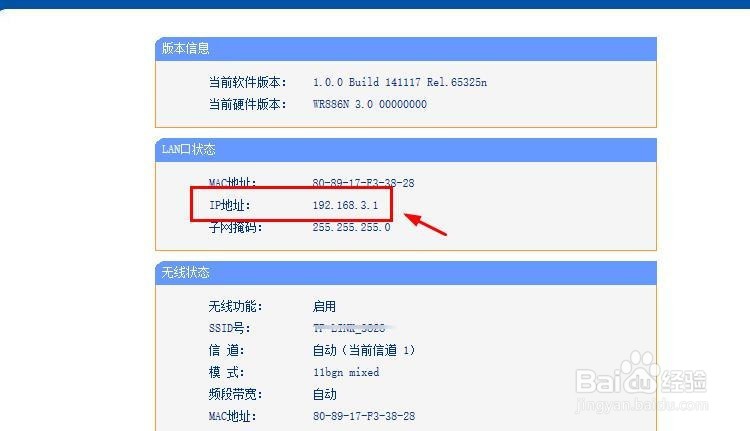1、打开你的笔记本电脑,然后连接要设置路由器的无线网络,当然连接线也是可以的,不过无线更加方便快捷而已。
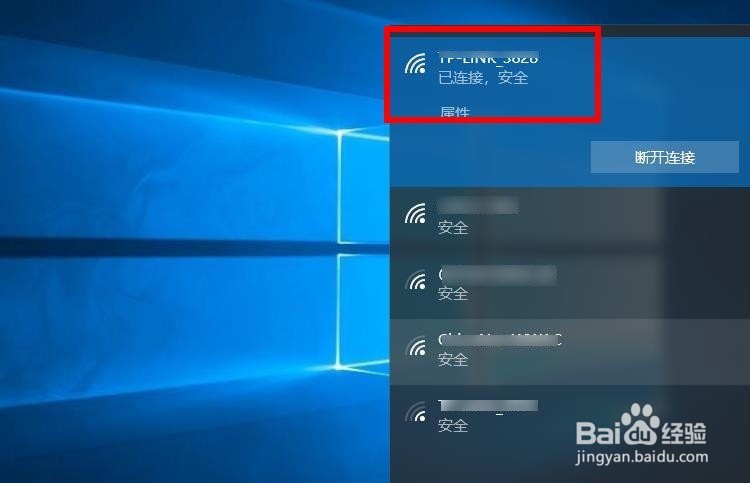
2、接下来打开电脑的浏览器,输入路由器背面的管理地址,不同品牌的地址会有所不同,输入地址后再输入管理密码。
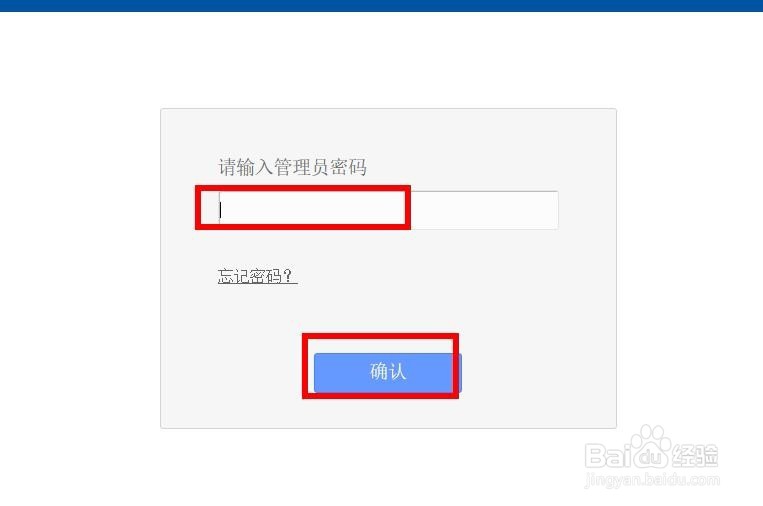
3、接着进入到路由器的管理界面,在界面上可以看到雉搽妤粲LAN口的地址为192.168.0.1,这里就是要将其修改为192.168.3.1,点击左侧列表的网络参数选项。
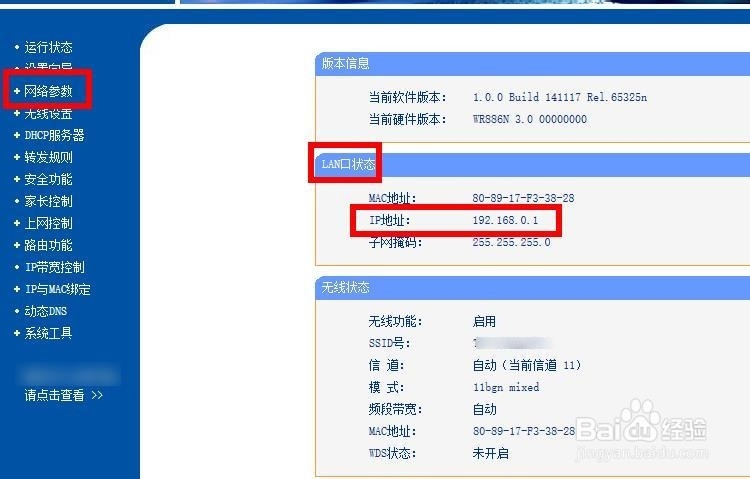
4、接着左侧列表会显示网络参数的一些子选项,选择其中的LAN口设置选项。
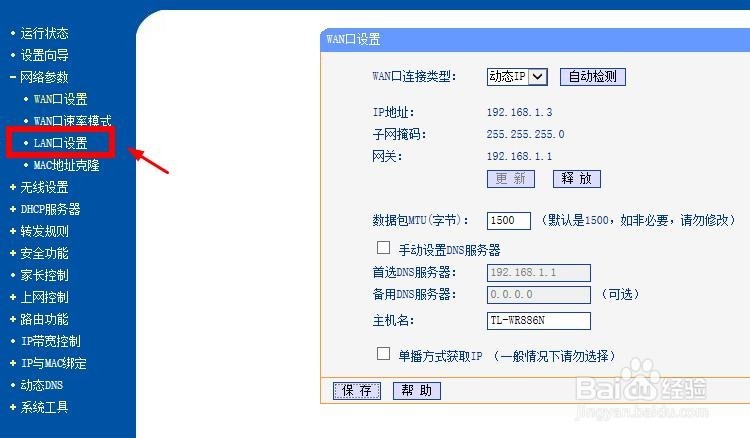
5、接着在右侧的界面会显示当前的LAN口地址,直接在ip地址那一栏内输入要修改的地址即可。
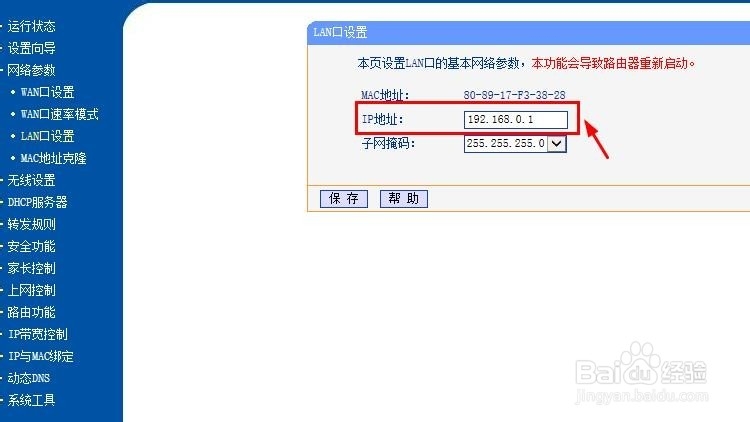
6、这里就输入192.168.3.1,输入完成后记得点击左下方的保存选项,这样才能保存更改。
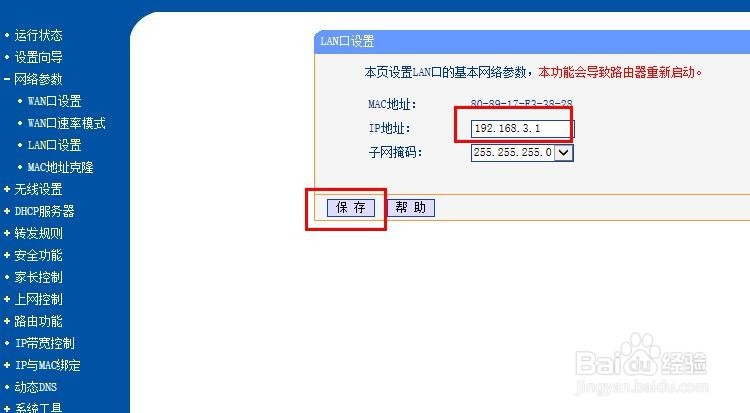
7、接着会弹出一个提示窗口,提示更改lan口地址会导致路由器重启,直接点击确定即可。
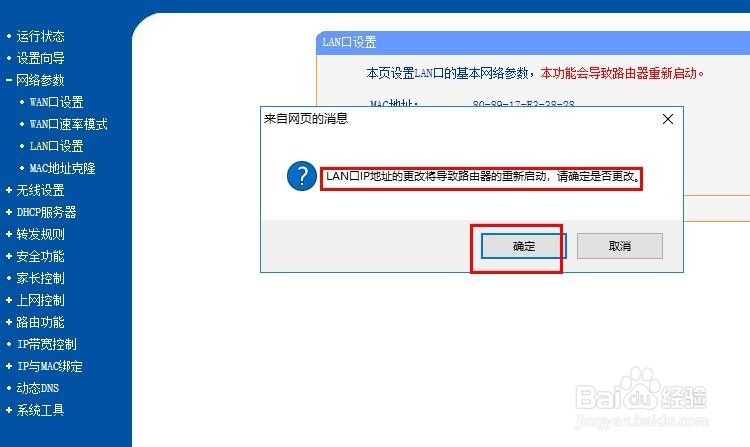
8、接下来界面会显示lan地址设置成功,同时路由器会自动重启,在界面上也会显示重启的进度条,耐心等待重启完成。
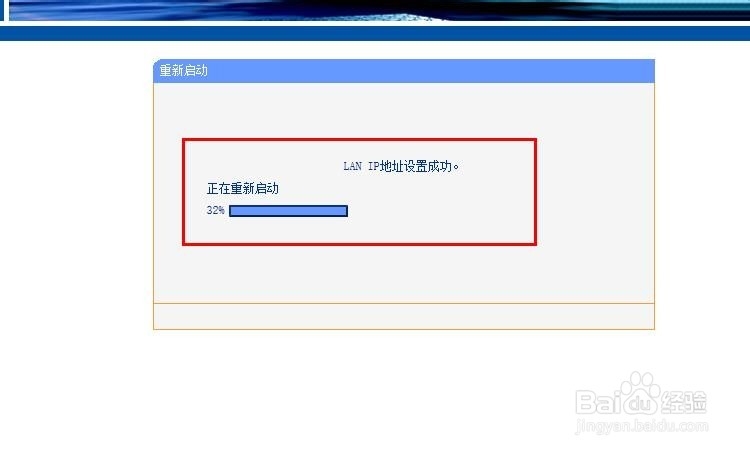
9、重启之后,再回到路由器设置的状态界面,可以看到之前的地址已经阌毡驰璨更改为新地址192.168.3.1了,当然这里的地址都可以替换为你自己设定的地址。